

بقلم Adela D. Louie, ، آخر تحديث: December 5, 2017
هل فقدت جهات الاتصال على هاتف LG؟ لا تقلق! اليوم سوف نتعلم كيفية استعادة جهات الاتصال المحذوفة على LG.
اختصار هواتف LG ومعروف بتصميمه الرائع وأدائه. هذا النوع من الهواتف الذكية ، يمكنك تخزين جهات الاتصال المهمة وإجراء المكالمات وحتى نقل البيانات ببعض الخطوات البسيطة.
ومع ذلك ، عند القيام بذلك على جهاز LG الخاص بك ، ربما تكون قد ضغطت عن طريق الخطأ على الزر الخطأ. بدلاً من حفظ جهة اتصال جديدة في قائمتك ، تقوم بحذفها جميعًا عن طريق الخطأ. الآن ، قد يكون هذا مدمرًا حقًا. عندما قمت بحذف جهات الاتصال الخاصة بك عن طريق الخطأ ، فإن هذا لا يعني أنه تم حذفها نهائيًا من جهازك. جهات الاتصال الخاصة بك لا تزال موجودة ولكن يبدو أنها غير مرئية فقط. في اللحظة التي تفقد فيها جهات الاتصال الخاصة بك على جهاز LG ، ننصحك بالتوقف عن استخدامها لفترة من الوقت حتى لا يتم الكتابة فوق أي بيانات أخرى. 
الجزء 1. من الجيد معرفة الحقيقةالجزء 2. خطوات لاستعادة جهات الاتصال المحذوفة على LGدليل الفيديو: كيفية استرداد جهات الاتصال المحذوفة على LGالجزء 3. استنتاج
هناك بالفعل بعض الأسباب التي قد تجعلك تفقد البيانات الموجودة على جهاز LG الخاص بك. يمكن أن تكون هذه الأسباب:
هذه في الواقع أهم 5 أسباب حول كيفية فقد البيانات على جهاز LG الخاص بك. لا تقلق أبدًا بسبب FoneDog Android Data Recovery ستساعدك الأداة بالتأكيد. FoneDog Android Data Recovery هو برنامج تم إنشاؤه لاستعادة أو استعادة البيانات على هاتف Android الخاص بك باستخدام جهاز كمبيوتر. هذا البرنامج سهل الاستخدام للغاية لأنه لن يستغرق منك سوى بضع نقرات.
في الحالة المذكورة أعلاه ، قمت بحذف جهات الاتصال الخاصة بك عن طريق الخطأ على جهاز LG. حسنًا ، لا يوجد ما يدعو للقلق لأن FoneDog Android Data Recovery Tool ستساعدك في حل مشكلتك.
لا داعي للقلق أيضًا بشأن البيانات المهمة الأخرى المحفوظة على هاتف Android الخاص بك لأنه لن يتضرر من هذا البرنامج طوال العملية.
سيتم استرداد جميع جهات الاتصال الخاصة بك على هاتف LG ونحن نضمن لك ذلك. كل ما عليك فعله هو تنزيل FoneDog Android Data Recovery Tool وتثبيته على جهاز كمبيوتر يعمل بنظام Mac أو Windows وستكون جاهزًا للانطلاق.

Android 2.3 أو إصدار سابق
أندرويد 3.0 إلى 4.1
Android 4.2 إلى الإصدار الأحدث

*ملاحظة:
إذا كنت لا ترى أي نافذة منبثقة ، فانتقل وانقر على "إعادة المحاولة". إذا كان لا يزال لا يعمل ، فحاول فصل جهاز LG الخاص بك وإعادة توصيل جهازك المحمول بكابل آخر.
** ستقوم أداة FoneDog Android Data Recovery Tool بفحص المعلومات وتحليل جهاز LG الخاص بك بشكل أكبر. في هذه العملية ، ستتم إعادة تشغيل جهازك. لا داعي للذعر ، تأكد من عدم فصل LG الخاص بك عن الكمبيوتر.
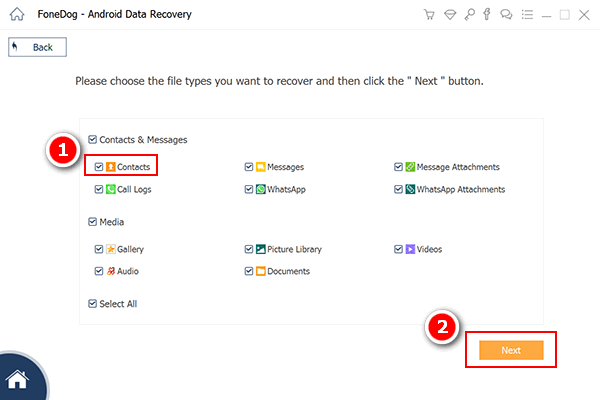
**ملاحظة: بمجرد أن أعطى البرنامج الوصول. سيقرأ هذا البرنامج بعد ذلك جميع أرقام الهواتف التي تم حذفها على جهاز LG. 
** عند معاينة جهات الاتصال الخاصة بك ، سيتم أيضًا عرض المعلومات المحفوظة في قائمة جهات الاتصال الخاصة بك مثل الاسم والأرقام وعنوان البريد الإلكتروني والمزيد. 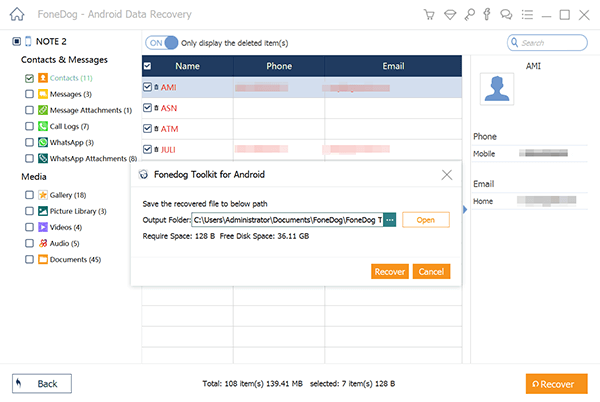
الناس اقرأ أيضااستعادة الصور: استرجع الصور المحذوفة بدون نسخ احتياطي من Androidكيفية عرض الرسائل النصية المحذوفة مجانًا على Android
FoneDog Android Data Recovery الأداة هي أفضل برنامج لك لاستعادة جميع جهات الاتصال المحذوفة على هاتف LG. هذا البرنامج متوافق أيضًا ليس فقط مع جهاز LG الخاص بك ولكن أيضًا مع أكثر من 6000 جهاز Android. مهما كان نوع هاتف Android الذي تستخدمه ، ستساعدك أداة FoneDog Android Data Recovery بالتأكيد. لا يقوم تطبيق FoneDog Android Data Recovery باستعادة جهات الاتصال المفقودة أو المحذوفة فحسب ، بل يمكنه أيضًا استرداد البيانات المفقودة الأخرى من جهاز Android الخاص بك مثل الرسائل النصية المفقودة أو المحذوفة والصور ومقاطع الفيديو و WhatsApp وسجل المكالمات والمزيد.
بالإضافة إلى ذلك ، يعد FoneDog Android Data Recovery برنامجًا سهل الاستخدام لأنه سهل الاستخدام للغاية. واحدة من أفضل ميزاته إلى جانب استعادة البيانات المفقودة أو المحذوفة من جهاز Android الخاص بك هي أن جميع معلوماتك الشخصية ستبقى آمنة لأن FoneDog Android Data Recovery يعطي أهمية لخصوصيتك ، وبالتالي سيكون لديك فقط حق الوصول إلى بياناتك.
هذا البرنامج متوافق أيضًا مع أكثر من 6000 جهاز Android بما في ذلك الأجهزة التي تم إصدارها حديثًا ولهذا السبب لا يهم حقًا نوع جهاز Android الذي تستخدمه لأن FoneDog Android Data Recovery Tool ستؤدي وظيفتها نيابة عنك.
ستكون راضيًا بنسبة 100٪ عن نتيجة استعادة بياناتك المفقودة أو المحذوفة من جهاز Android الخاص بك لأنها ستوفر أعلى معدل نجاح ممكن.
قم بتنزيل FoneDog Android Data Recovery Tool واحصل على فترة تجريبية مدتها 30 يومًا واختبر البرنامج كما تريد ، ونحن نضمن لك أن هذا البرنامج يعمل حقًا وسيساعدك في كل خطوة على الطريق.
اترك تعليقا
تعليق
مقالات ساخنة
/
مثير للانتباهممل
/
بسيطصعبة
:شكرا لك! إليك اختياراتك
Excellent
:تقييم 4.6 / 5 (مرتكز على 101 التقييمات)